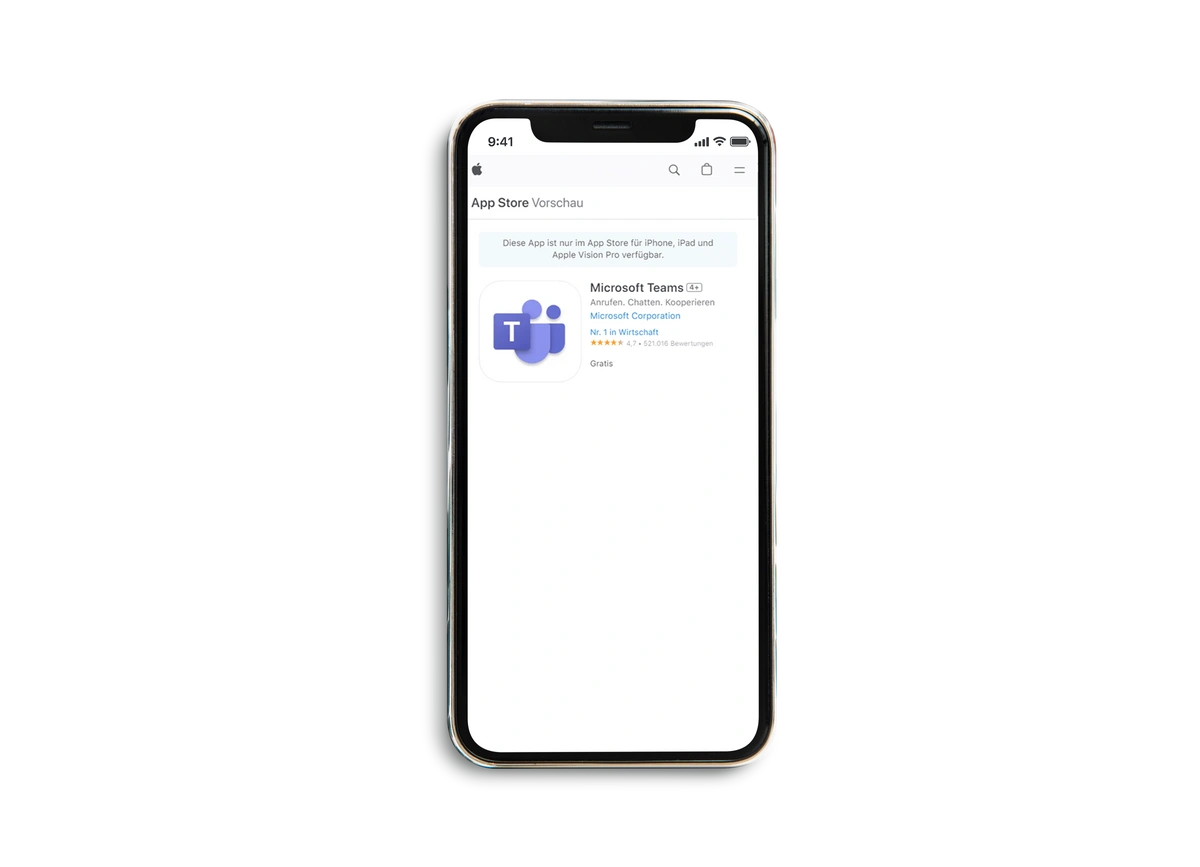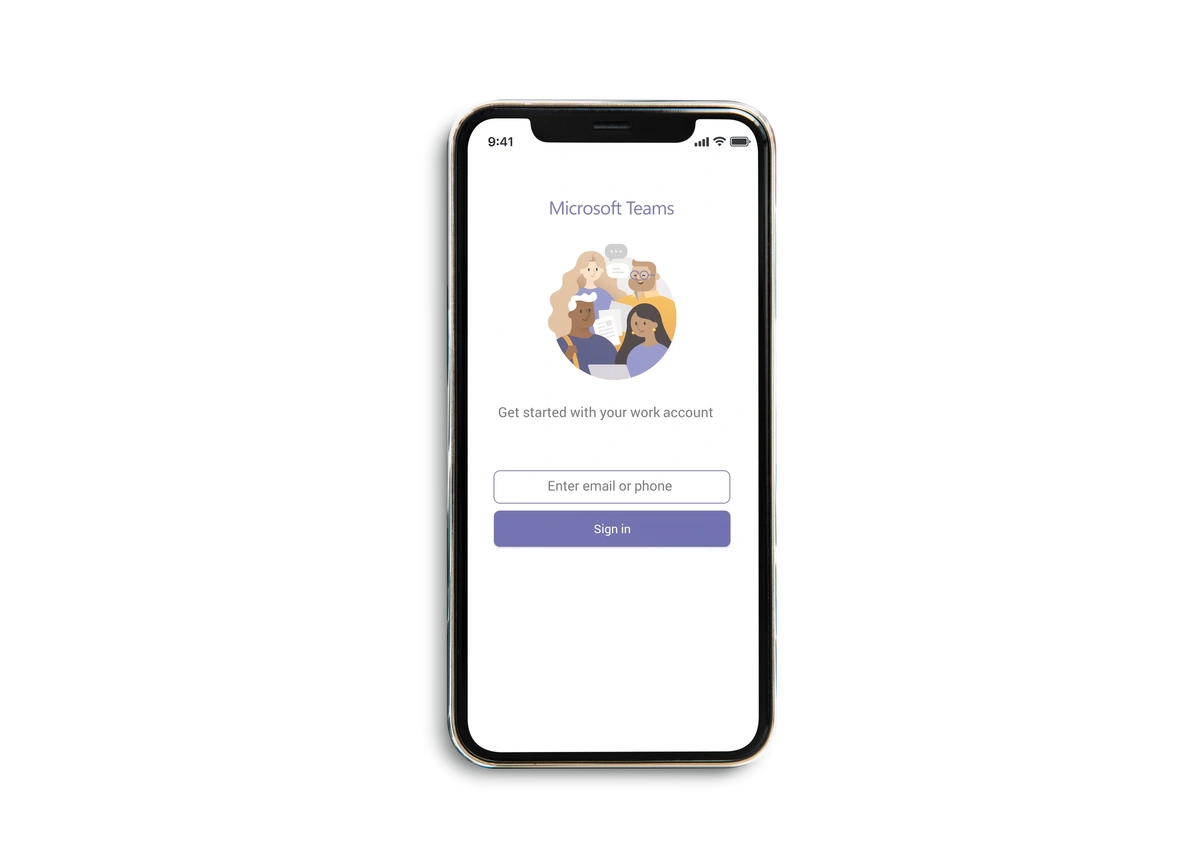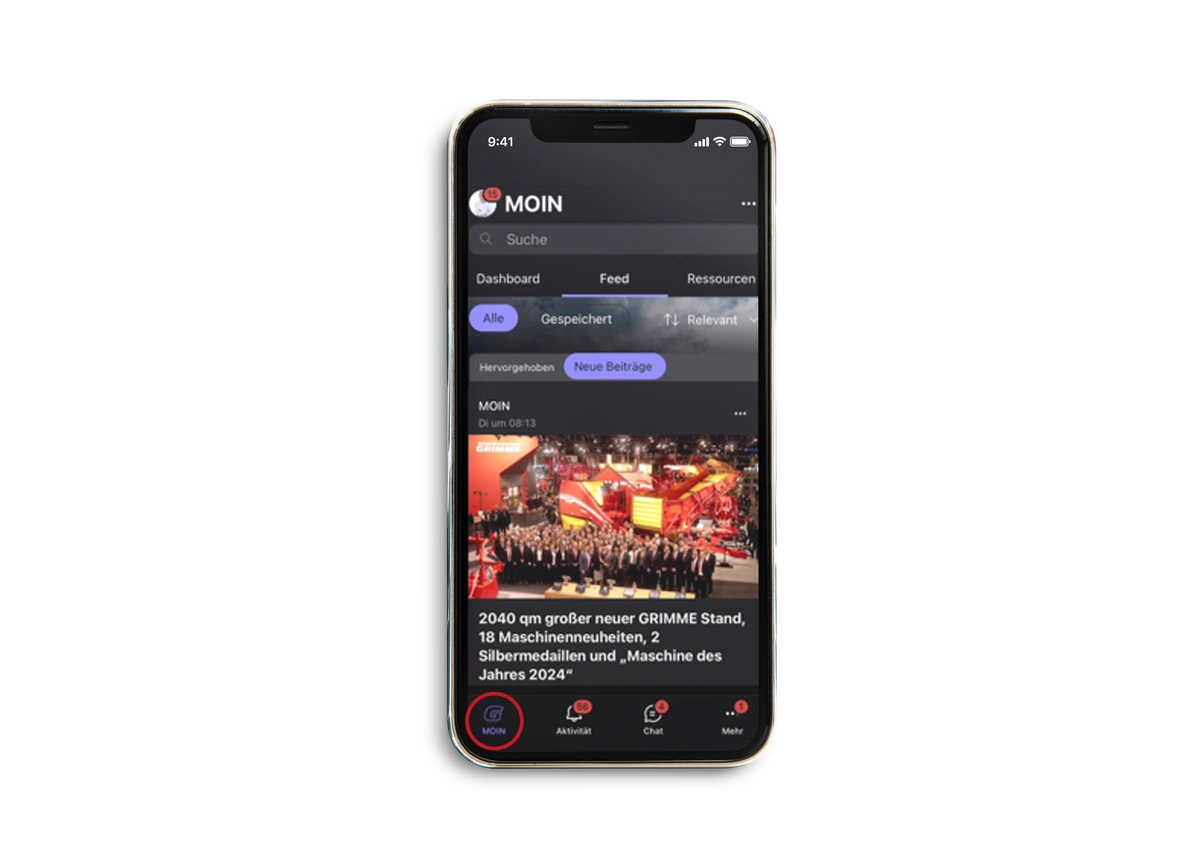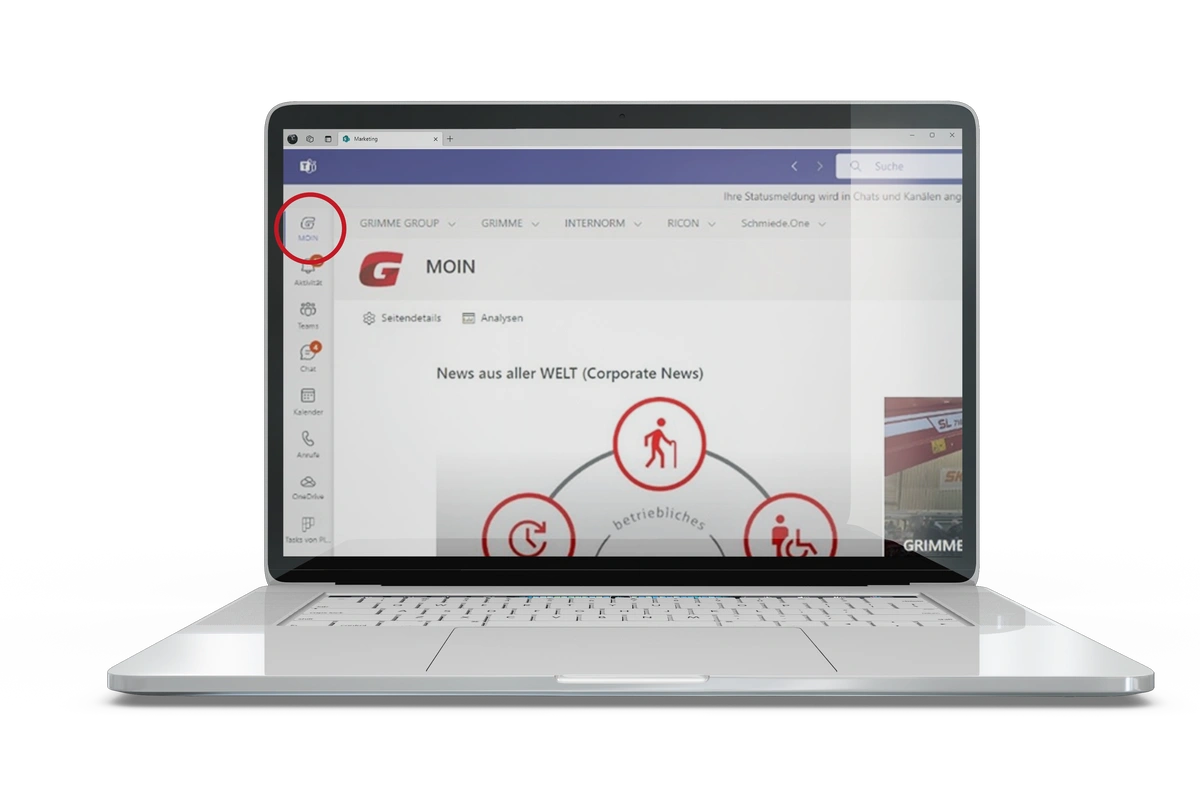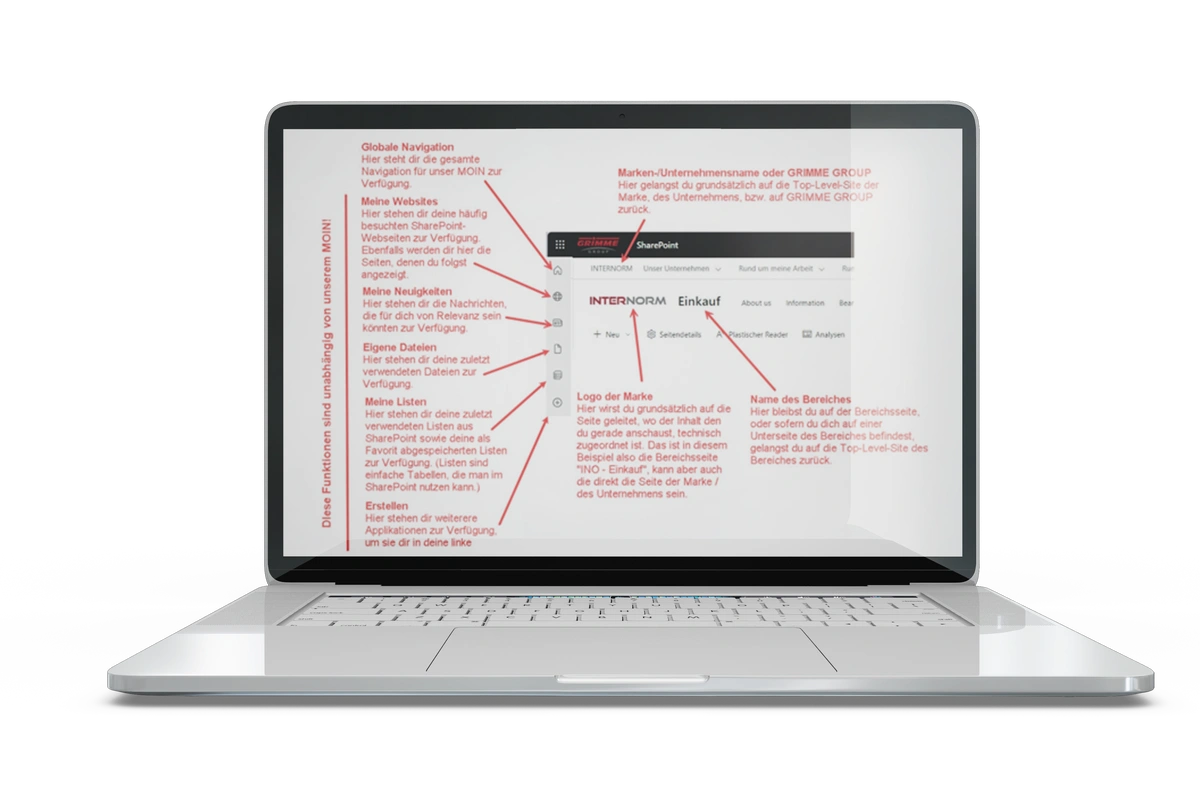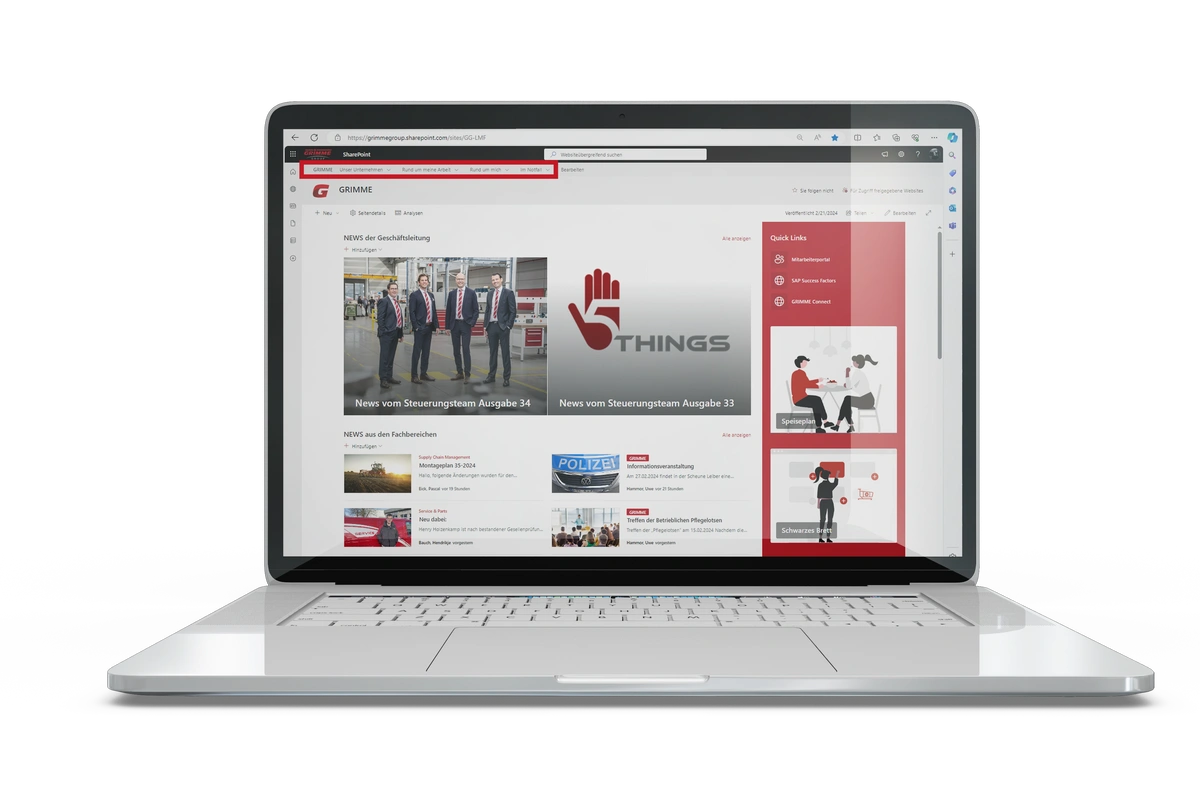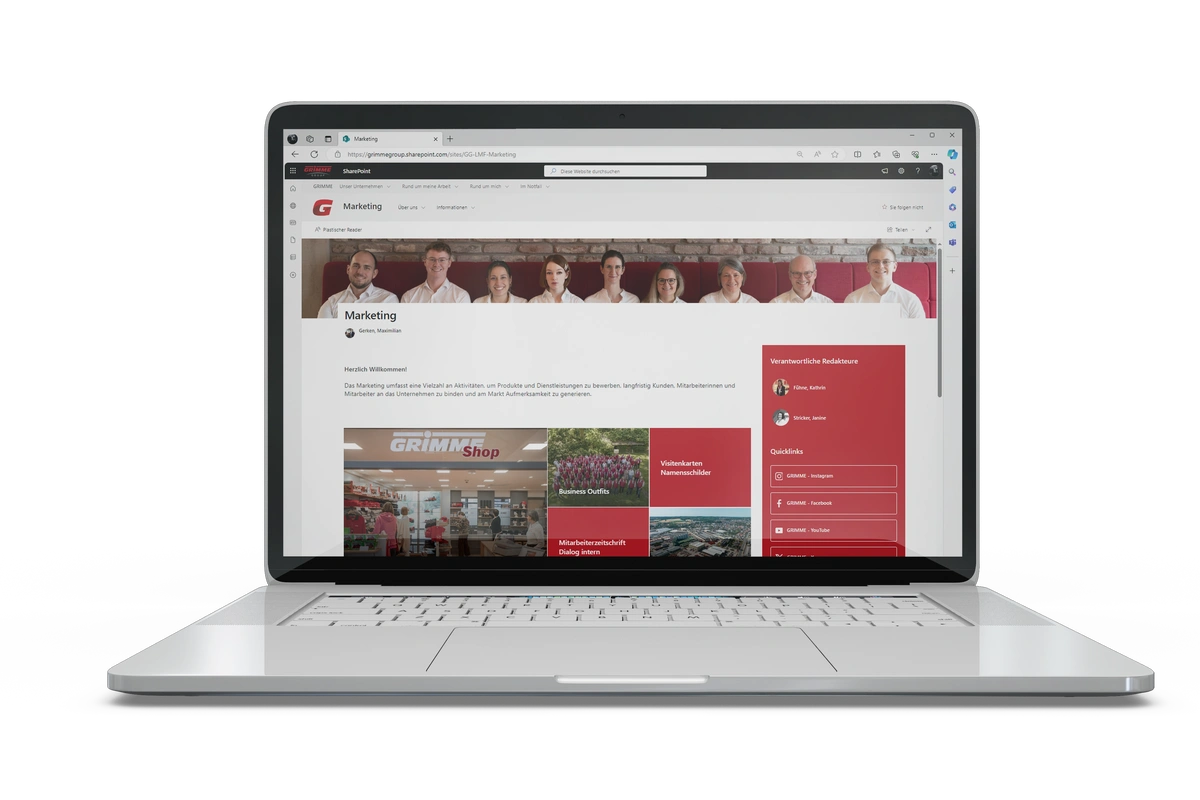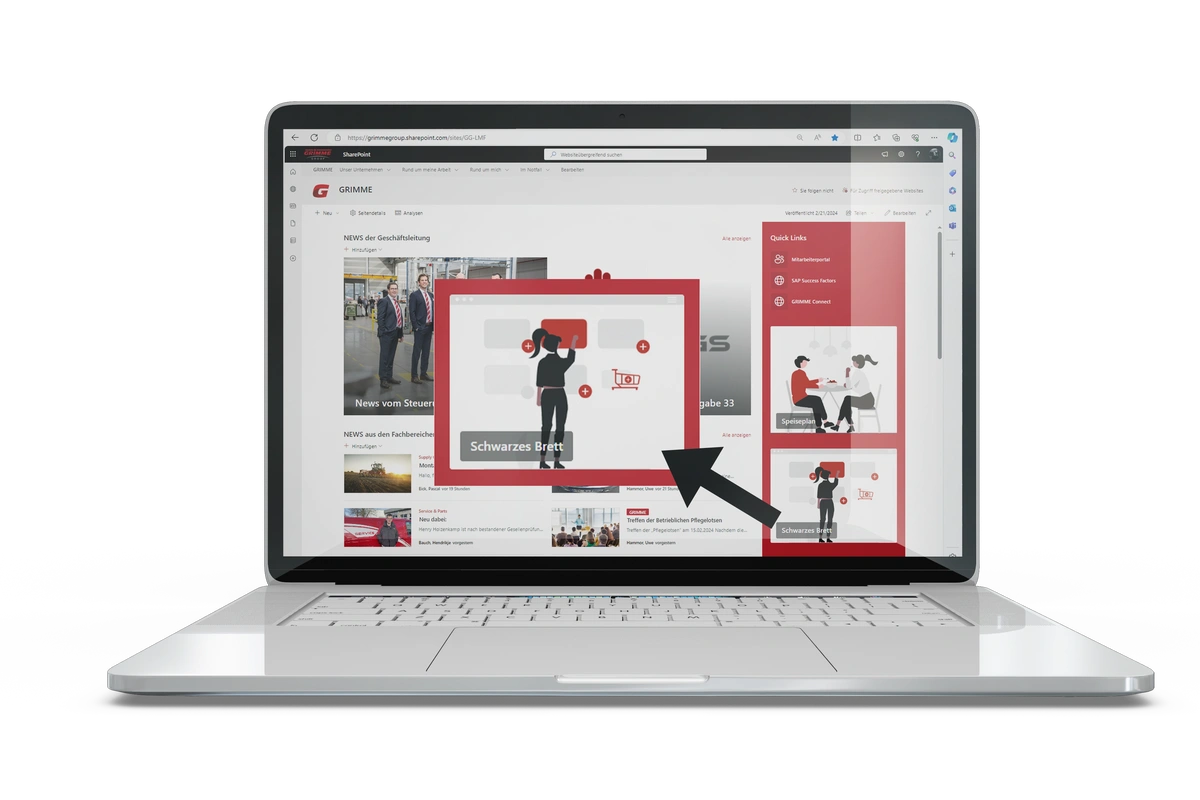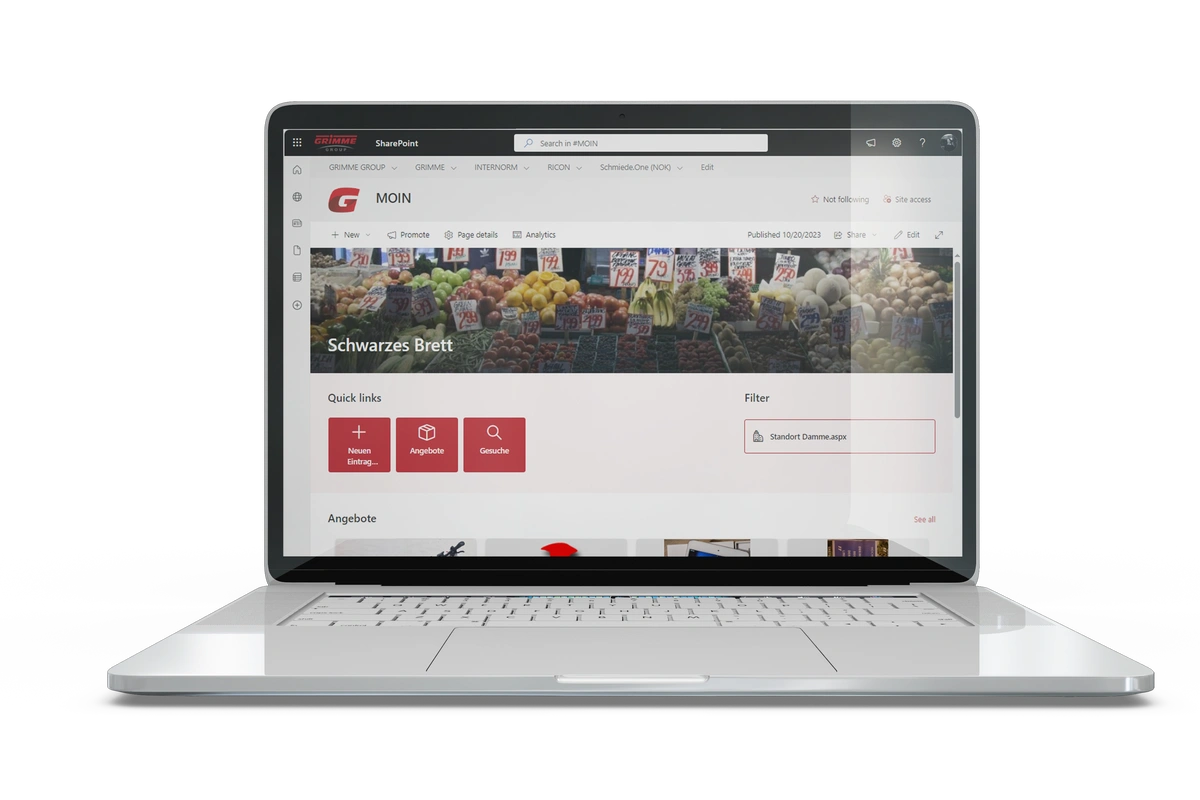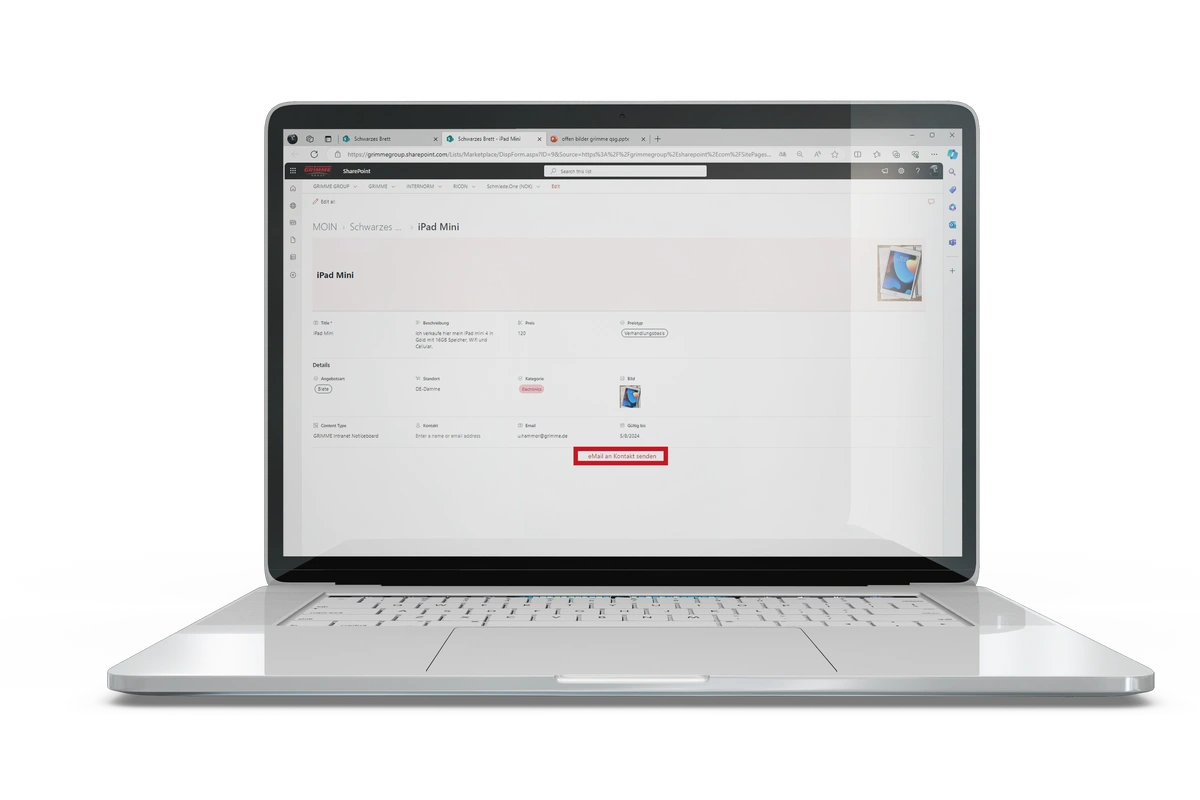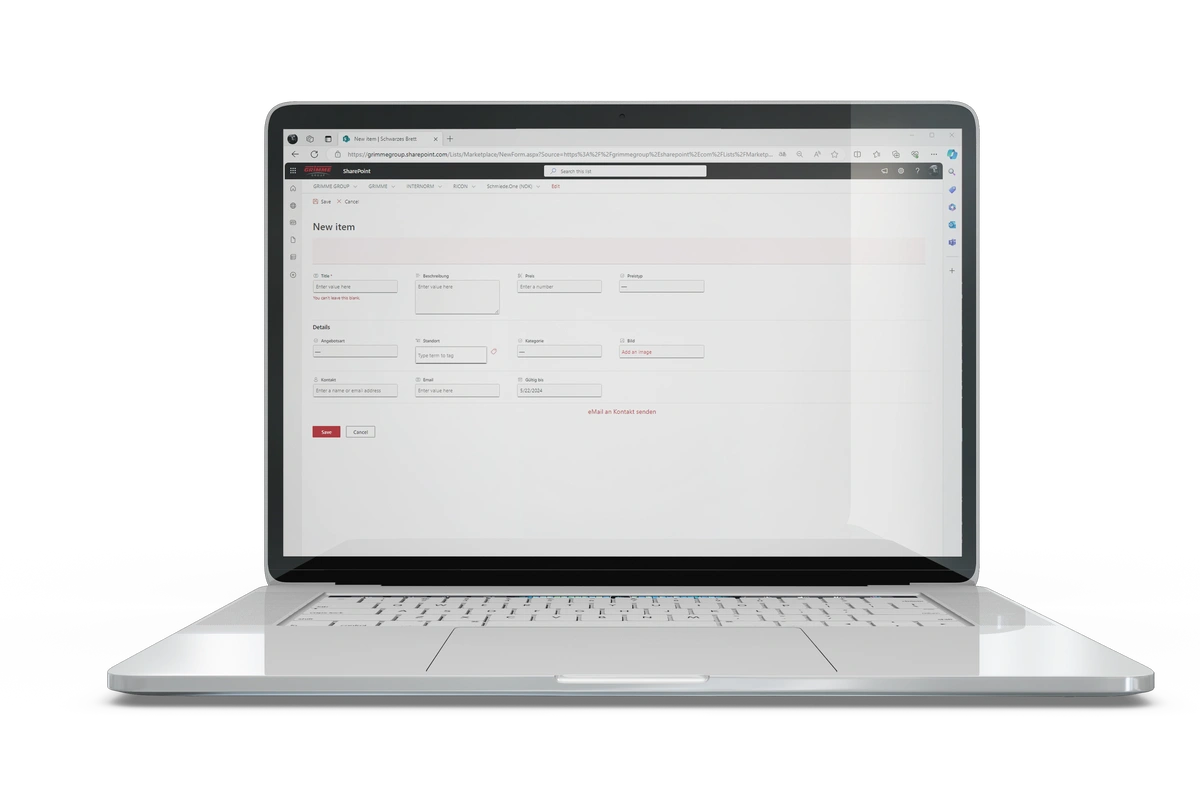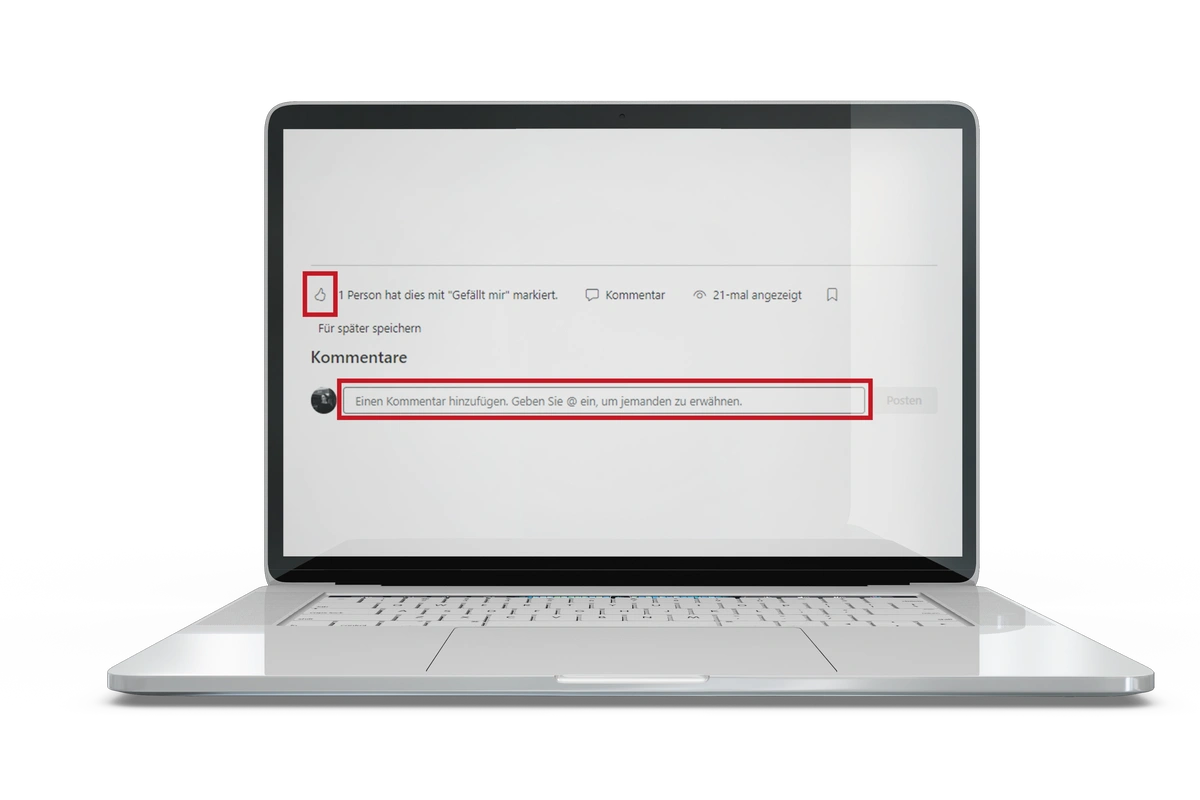Alle wichtigen Infos zum neuen #MOIN Intranet
Deine Schritt für Schritt Anleitung
Schritt für Schritt
Hier findest Du eine Schritt-für-Schritt Anleitung, mit der Du mögliche Fragen zum neuen Intranet (MOIN) beantwortet bekommst. Bei GRIMME, INTERNORM und RICON findest Du Plakate, die Dich direkt auf diese Seite führen.
Einscannen, scrollen und im neuen Intranet ohne Frustration surfen. Selbstverständlich stehen wir vom MOIN-Team oder aber auch Deine Redakteure Dir jederzeit zur Seite und unterstützen Dich bei all Deinen Fragen, Problemen oder auch Anregungen, wie wir unser MOIN besser machen können.
Login & Zugriff
Welche Zugangsdaten brauche ich?
Es sind keine neuen oder zusätzlichen Login Daten nötig. Die in allen anderen digitalen Werkzeugen genutzten Benutzerdaten genügen, um sich bei den unten beschriebenen Zugangsmöglichkeiten anzumelden.
Wo melde ich mich an?
Mobil: Es ist möglich mobil von jedem! Gerät aus auf das Intranet (MOIN) zuzugreifen. Dafür ist die Installation der Microsoft Teams App auf dem Gerät nötig:
Für Apple Geräte im App Store: Microsoft Teams im App Store (apple.com)
Für Android Geräte im Google Play Store: Microsoft Teams in Google Play
Zur Verwendung von Unternehmensapps auf einem privaten Android Gerät wird zusätzlich die Intune-Unternehmensportal App benötigt. Diese App muss ausschließlich auf dem Gerät installiert sein. Es bedarf keiner Anmeldung. Nach dem Anmelden mit einem GRIMME Group Benutzer wird man automatisch aufgefordert diese App zu installieren, sofern dies nicht bereits bei der Einrichtung für SAP Success Factors geschehen ist.
Hinweis: Solltest du zum ersten Mal überhaupt auf Plattformen der GRIMME Group zugreifen musst du die Multifaktorauthentifizierung (MFA) aktivieren. Wie das geht, steht auf der folgenden Seite im GRIMME (IT) Service Portal.
KBA00248: Anleitung MFA für Benutzer
Diese Seite ist allerdings auch nur intern erreichbar und der Prozess auch nur innerhalb des GRIMME Group Netzwerks durchführbar. Bspw. über interne Endgeräte oder einen Terminalrechner. Falls du dazu Fragen hast, lies dir bitte die Anleitung zur MFA durch und wende dich an deine Führungskraft und bei Problemen an den IT-Support.
Nach der Installation ist es möglich sich mit Deinem GRIMME Group Standard Benutzer anzumelden:
Nach dem Login findest Du unten links das Icon für das Intranet (MOIN):
Über welche Wege kann ich auf das Intranet zugreifen?
Wenn Du mit deinem GRIMME Group Benutzer eingeloggt bist, findest Du #MOIN unter folgendem Link: https://grimmegroup.sharepoint.com/
Du kannst auch über Microsoft Teams auf alle Inhalte des Intranets zugreifen. Dafür musst Du auf das neue Icon in der linken Teams-Navigation klicken:
Nach Login an einem Terminal Rechner kannst Du ganz einfach das Intranet (MOIN) über den Browser starten. Es wird automatisch als erste Seite angezeigt.
Hinweis: Für die Nutzung an den Terminalrechner empfehlen wir, Dich bei Beendigung der Nutzung des Browsers aktiv abzumelden und den Browser zu schließen.
Orientierung & Navigation
Um sich im neuen Intranet (MOIN) schnell zurechtzufinden, ist es wichtig die Struktur der Navigation zu kennen.
Die erste Ebene ist die Funktionsnavigation auf der linken Seite:
Die erste inhaltliche Navigationsebene ist die Globale Navigation. Mit einem Klick auf das „Haus“-Icon öffnet sich das Menü mit allen Gruppenteilen. Hier kannst Du mit einem Klick auf die Namen direkt in das Intranet der jeweiligen Gesellschaft abspringen, oder über den Pfeil neben dem Namen schon einzelne ausgewählte Inhalte auf den Intranets der Gesellschaft ansteuern.
Die einzelnen Töchter / Gesellschaften haben dann eine individuelle Navigation in der die für die Gesellschaft relevanten Bereiche und Informationen abgebildet sind. Beim Klick auf das Logo der Marke wirst Du zurück auf die Startseite geleitet.
Wie sehen die Inhaltsseiten aus?
Schwarzes Brett
Das schwarze Brett ist nun digital und alle haben Zugriff darauf. Angebote, Gesuche, Veranstaltungen usw. kannst du hier eintragen bzw. finden.
Wo finde ich es?
Unter diesem Link ist es direkt erreichbar: Schwarzes Brett
Auf der Startseite findest du das Schwarze Brett hier:
Übersicht schwarzes Brett
Was tue ich, wenn ich ein Angebot annehmen will?
Klicke auf das Angebot, klicke dann am unteren Rand auf „eMail an Kontakt senden“ So kannst Du dem Anbietenden eine Nachricht schicken.
Was tue ich, wenn ich ein Angebot erstellen möchte?
Dafür klickst du auf „Neuen Eintrag erstellen“ und füllst das Formular aus. Wenn es fertig ausgefüllt ist, klicke auf „Save“ bzw. „Speichern“ und das Angebot wird auf der Seite veröffentlicht. Es kann einen Moment dauern, bis es erscheint.
Die Elemente des Formulars sind keine Pflicht-Einträge. Aber natürlich gilt: Je vollständiger die Informationen des Angebots sind, desto höher ist die Wahrscheinlichkeit, dass es erfolgreich ist.
- Titel: Die Überschrift für das Angebot, die auf der Übersichtsseite angezeigt wird.
- Beschreibung: Hier stehen die Details zu deinem Angebot.
- Preis: Hier steht dein geforderter Preis für dein Angebot (falls es einen Preis gibt)
- Preistyp: Du hast die Auswahl zwischen Festpreis, Verhandlungsbasis und Verschenken
- Angebotsart: Wähle aus zwischen Suche und Biete
- Standort: Gib hier deinen Standort an
- Kategorie: Suche dir hier eine passende Kategorie aus
- Bild: Hier kannst du ein beschreibendes Bild hochladen
- Kontakt: Trage hier deinen Namen ein
- Email: Gibt hier eine Email-Adresse, unter der du erreichbar bist. Es kann auch deine private sein.
- Gültig bis: Gib hier an, bis wann das Angebot gültig ist
Kommentare & Netiquette
Kommentare unter News & Inhalten:
Ein „Like“ also „Daumen hoch“ kannst du geben, wenn du grundsätzlich mit dem Gesagten übereinstimmst, dich freust, dass der Inhalt veröffentlicht wurde oder den Inhalt aus anderen Gründen gut findest.
Die Kommentarfunktion kannst du nutzen, um Anmerkungen, Ergänzungen oder Lob zu dem Inhalt der Seite anzubringen. Einfach deinen Kommentar in das Kommentarfeld eingeben und auf „Posten“ klicken. Dann erscheint dein Kommentar unter dem Artikel.
Wie nutzen wir die Kommentarfunktion?
Wir sind offen
Offener Austausch bringt uns weiter und hilft uns besser zu werden. Die Kommentarfunktion ist dafür gedacht, egal ob es sich dabei um Lob, konstruktive Kritik oder Ergänzungen handelt.
Wir sind höflich!
Ein nettes Wort hier, eine freundliche Geste da. Ein höfliches Miteinander bereichert unseren Arbeitsalltag ebenso wie ein respektvoller, sachlicher und konstruktiver Umgang. Beleidigungen oder Diskriminierungen sind in unserem Intranet (MOIN) fehl am Platz.
Wir respektieren einander!
Wir sind nicht immer alle der gleichen Meinung. Das ist völlig normal und in Ordnung! Wir respektieren die Aussagen unserer Kolleginnen und Kollegen. Möchten wir unseren Standpunkt vertreten, tun wir das klar und deutlich – ohne Ironie oder Doppeldeutigkeit. So kommen keine Missverständnisse auf!
Geltende Gesetze und soziale Normen einhalten
Beleidigungen, Provokationen, Rufschädigung und Diskriminierungen jeder Art haben im Intranet (MOIN) nichts zu suchen. Alle Beiträge, die gegen geltendes Gesetz verstoßen, sind selbstverständlich untersagt. Aber auch Beiträge, die gegen unsere Grundsätze für ein faires Miteinander verstoßen. Nur so kann eine Kultur offener und fairer Debatten beibehalten werden, die unserem Unternehmen und Mitarbeitern nützt. Unsere Redakteure unterstützen uns dabei, die „Hausordnung“ zu wahren und werden unangebrachte Beiträge ohne Diskussion löschen.